エキスパートアドバイザのインストール方法
MetaTrader5では、標準搭載されたエキスパートアドバイザ(EA)の他、MetaTraderプラットフォーム上から、MQL5.com内のマーケットへアクセスし、サイト内で公開されているEAをダウンロードし、アドインすることができます。
MetaTrader上で入手できるEAのインストール方法は、次の通りです。
①ツールボックス内の「マーケット」タブをクリックします。②ウインドウ内上段「エキスパート」をクリックし、③ご希望のEAのアイコンをクリックします。
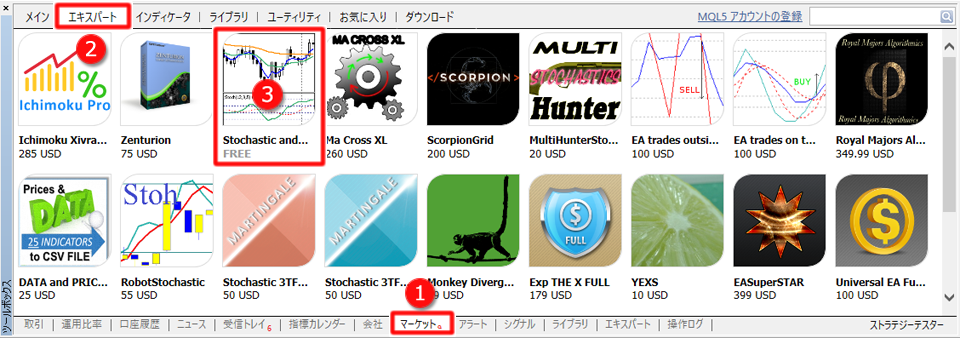

EAの概要やバージョンなどが表示されます。①ウインドウ上部のタブをクリックして、EAのスクリーンショットやレビューを確認することもできます。ダウンロードを行う場合は、②ウインドウ内の「ダウンロード」ボタンをクリックします。
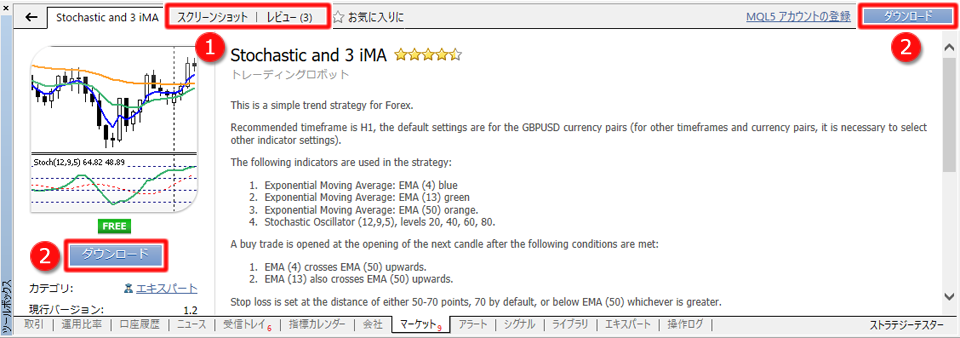

自動的にダウンロードが開始され、「インストール完了」という表示が出ますと、インストールは完了です。
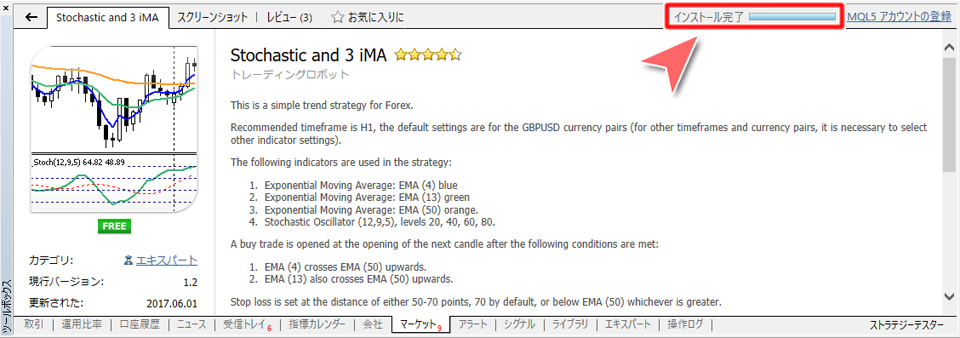

ナビゲーターウインドウ内「エキスパートアドバイザ(EA)」内、「Market」項目にダウンロードをしたEAが表示され、利用可能な状態になります。
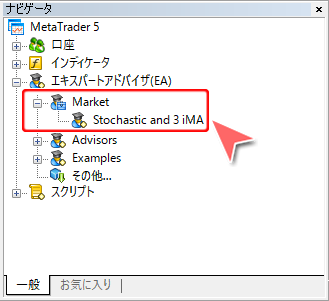
EAはインストール完了後、稼働設定を行うことで利用が可能となります。エキスパートアドバイザを稼動させる方法を参考に、設定を行ってください。



